怎么把表格改成共享文档 Excel表格共享设置教程
更新时间:2024-08-08 14:09:19作者:jiang
在工作中,我们经常需要与他人共享表格文件以便协作,而Excel表格是一种常用的形式,但如何将Excel表格设置为共享文档却是许多人所不熟悉的。本教程将会向大家介绍如何将Excel表格调整为共享文档,让团队成员能够方便地进行编辑和查看。让我们一起来学习如何实现这一功能吧!
具体步骤:
1.打开需要共享的Excel表格,并选择“审阅”选项。
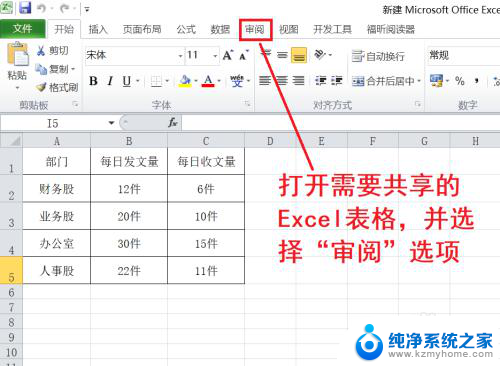
2.在“审阅”选项中,点击“共享工作簿”选项。

3.在共享工作簿界面中,勾选“允许多用户同时编辑。同时允许工作簿合并”选项。
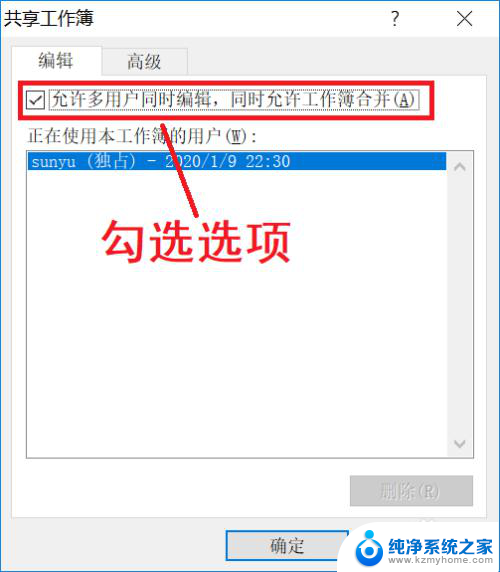
4.在高级界面中,首先分别勾选图中①所示选项,然后点击确定按钮。
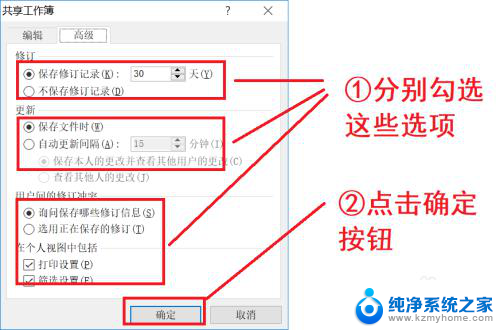
5.在新弹出的对话框中点击确定按钮。
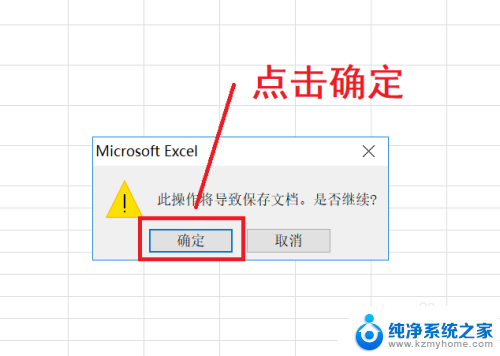
6.自此,Excel表格共享设置成功。
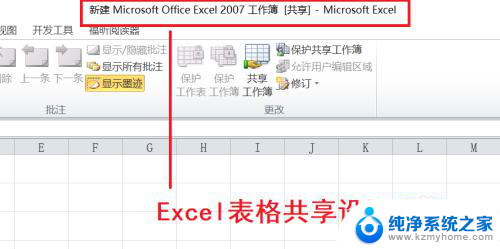
以上就是将表格转换为共享文档的全部内容,如果遇到这种情况,你可以按照以上操作进行解决,非常简单和快速。
怎么把表格改成共享文档 Excel表格共享设置教程相关教程
- 怎么建立共享excel表格 Excel表格共享权限设置
- word文档怎么转化成excel表格 Word表格如何转换成Excel
- wps文档共享编辑怎么设置 WPS如何设置共享多人编辑权限
- 共享文件密码设置 共享文件夹设置密码教程
- 怎么把文件变成共享文档 本地文档转换为共享文档的步骤
- 电子表格怎么转换成在线编辑 Excel如何转换为在线表格教程
- excel表格做成图表 怎么在Excel中将表格数据转为图表
- word怎么插入excel表格 怎样将Excel表格嵌入到Word文档中
- excel表格怎么把图片放入表格中 Excel表格中嵌入图片
- 共享网络怎么共享 无线网络共享设置方法
- 笔记本电脑的麦克风可以用吗 笔记本电脑自带麦克风吗
- thinkpad没有蓝牙 ThinkPad笔记本如何打开蓝牙
- 华为锁屏时间设置 华为手机怎么调整锁屏时间
- 华为的蓝牙耳机怎么连接 华为蓝牙耳机连接新设备方法
- 联想电脑开机只显示lenovo 联想电脑开机显示lenovo怎么解决
- 微信怎么找回原密码 微信密码忘记怎么找回
电脑教程推荐
- 1 笔记本电脑的麦克风可以用吗 笔记本电脑自带麦克风吗
- 2 联想电脑开机只显示lenovo 联想电脑开机显示lenovo怎么解决
- 3 如何使用光驱启动 如何设置光驱启动顺序
- 4 怎么提高笔记本电脑屏幕亮度 笔记本屏幕亮度调节方法
- 5 tcl电视投屏不了 TCL电视投屏无法显示画面怎么解决
- 6 windows2008关机选项 Windows server 2008 R2如何调整开始菜单关机按钮位置
- 7 电脑上的微信能分身吗 电脑上同时登录多个微信账号
- 8 怎么看电脑网卡支不支持千兆 怎样检测电脑网卡是否支持千兆速率
- 9 荣耀电脑开机键在哪 荣耀笔记本MagicBook Pro如何正确使用
- 10 一个耳机连不上蓝牙 蓝牙耳机配对失败